Google 検索画面で、検索結果を事前にプレビューしたいと思うことはないだろうか。
そういうときに便利なツールが Google Chrome 拡張機能の「Search Result Previews」。
今回は、Google Chrome の拡張機能で、「Search Result Previews」のインストール方法と使い方を紹介したい。
「Search Result Previews」のインストール方法
Google Chromeブラウザから、chrome ウェブストアにアクセスし、該当ページから、「Chrome に追加」をクリックする。
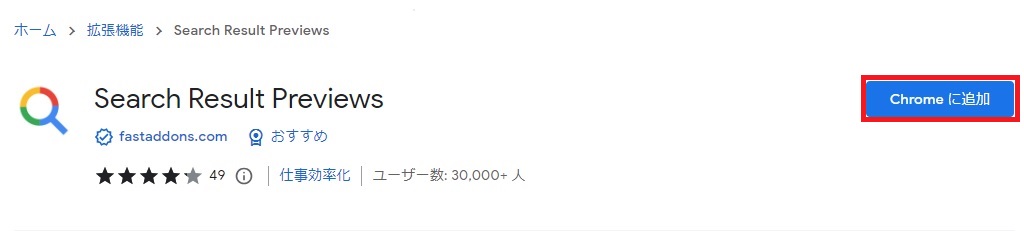
「Search Result Previews」を追加する確認メッセージが出るので、「拡張機能を追加」ボタンを押す。
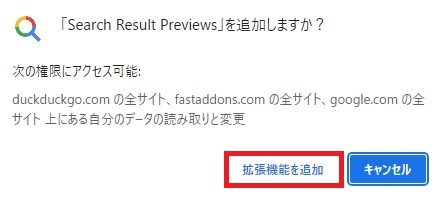
検索ページの設定画面が表示され、「google.com」と「duckduckgo.com」がデフォルトで有効になっているので、「X」をクリックして閉じる。

追加されたあと、Chrome の右上の「拡張機能」アイコンをクリックして、以下のように、「Search Result Previews」の横にあるピン留めの固定アイコンをクリックする。
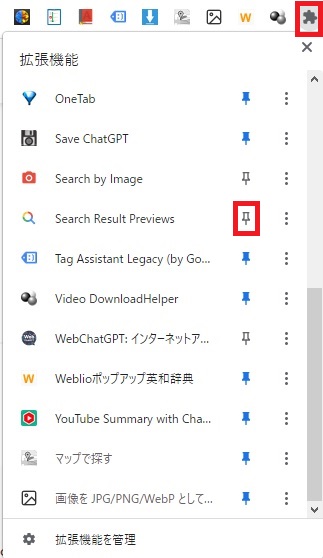
ピン留めの固定アイコンが青色に変わり、右上のバーに、「Search Result Previews」のアイコンが追加された。
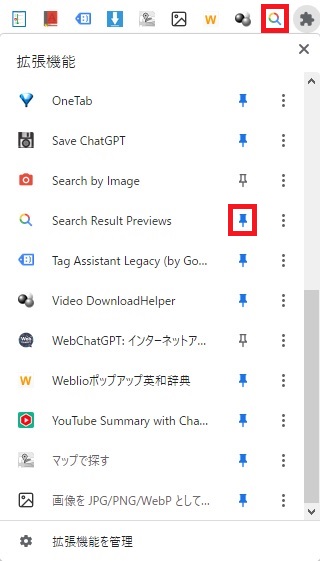
「Search Result Previews」の基本的な使い方
Google 検索画面で、任意のキーワードで検索を行うと、その検索結果の左側にサムネイル画像が表示された。
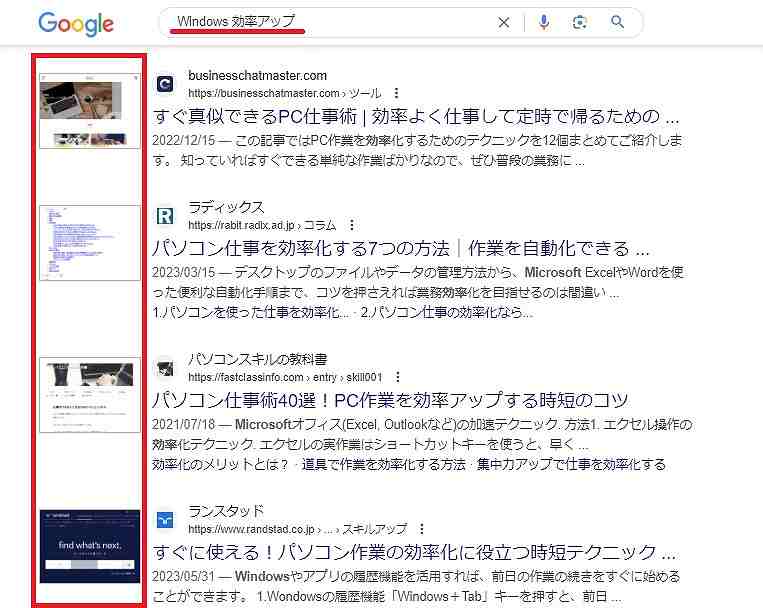

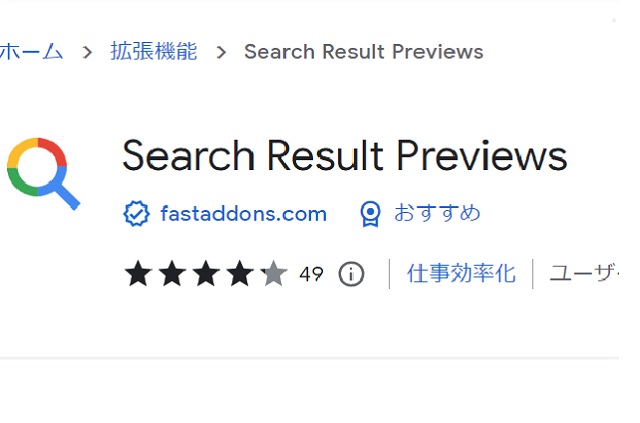
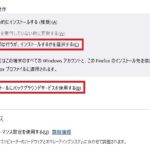

コメント